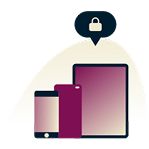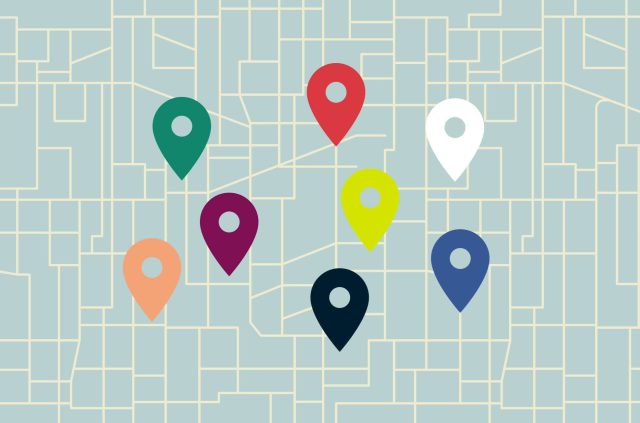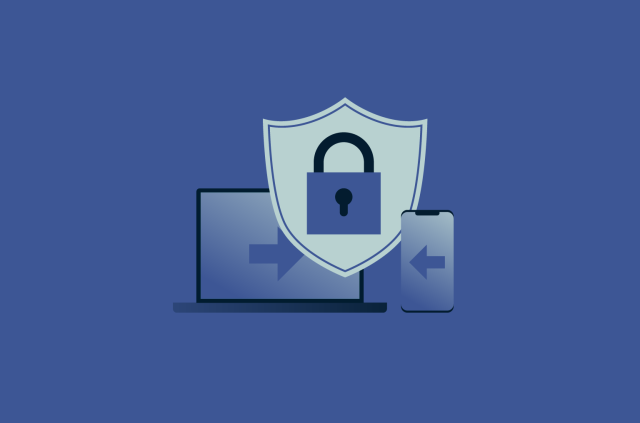Wie du deinen Standort auf Android änderst
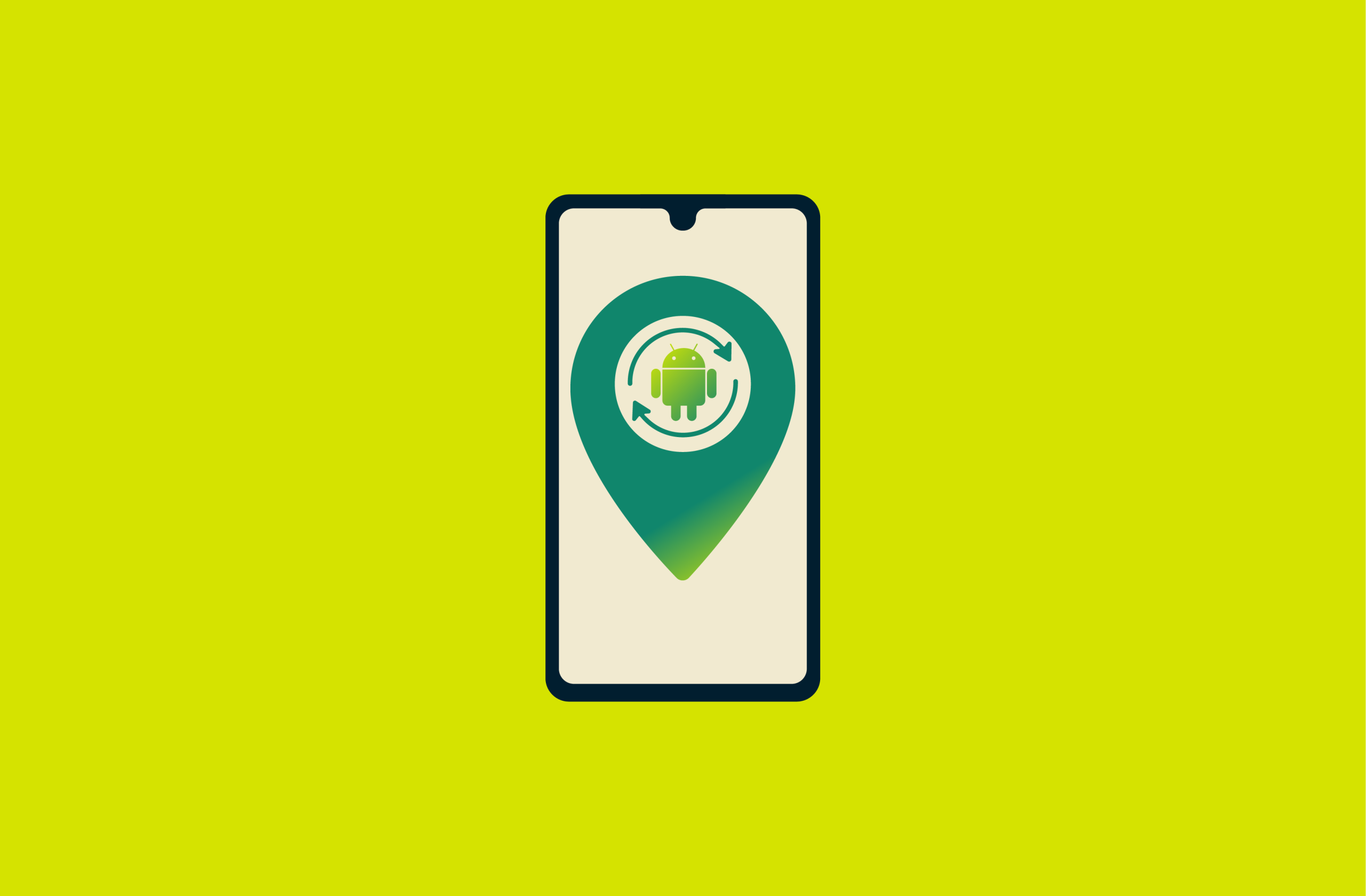
Dein Android-Gerät erfasst ständig deinen Standort. Apps nutzen diese Daten, um zu entscheiden, welche Inhalte du siehst, welche Funktionen verfügbar sind und wie sie mit dir interagieren. Der Standort hat mehr Einfluss, als man im Alltag merkt, von den Apps, die dir im Play Store angezeigt werden, bis zu Diensten, die auf deinem Gerät nur in bestimmten Regionen funktionieren.
Es gibt verschiedene Gründe, warum du deinen Standort auf Android ändern möchtest. Vielleicht willst du besser steuern, welche Standortinformationen dein Smartphone an unterschiedliche Dienste weitergibt. Eventuell stimmt die Standortgenauigkeit nicht und Apps verhalten sich dadurch fehlerhaft. Oder du testest eine App, die standortbezogene Funktionen nutzt und musst verschiedene Umgebungen simulieren.
Im weiteren Verlauf zeigen wir dir, wie du deinen Standort auf Android ändern kannst, von einfachen VPN-Lösungen bis zu fortgeschrittenen GPS-Mocking-Apps. Du lernst, was zuverlässig funktioniert, wo die Grenzen liegen und welche Fehler du vermeiden solltest, damit du nicht unnötig Daten preisgibst.
Wie Android deinen Standort ermittelt
Android nutzt mehrere Datenquellen, die je nach Umgebung zusammenarbeiten. So bleibt die Standortbestimmung möglichst genau, abhängig davon, welche Signale in diesem Moment verfügbar sind.
GPS und Satelliten
In deinem Smartphone steckt ein GPS-Chip, der Zeitsignale von Satelliten empfängt. Anhand der Verzögerung, mit der diese Signale eintreffen, berechnet das Gerät deine Position, im Freien meist mit einer Genauigkeit von ungefähr fünf bis zehn Metern.
Allerdings funktioniert GPS nur gut, wenn das Gerät freie Sicht zum Himmel hat. Durch massive Materialien wie Beton, Metall oder dichte Dächer werden Signale abgeschwächt. Deshalb hat GPS in Gebäuden, Tunneln oder engen Innenstädten mit hohen Häusern häufig Schwierigkeiten oder fällt komplett aus.
In solchen Situationen greift Android auf andere Methoden zurück, um deinen Standort zu schätzen.
WLAN- und Bluetooth Scans
Sobald WLAN oder Bluetooth aktiviert ist, kann Android nach umliegenden Routern und BLE-Beacons suchen. Das sind kleine, energiearme Funksender, die in regelmäßigen Abständen ein eindeutiges Signal aussenden. Das Gerät muss sich dafür nicht verbinden, es erfasst lediglich die Signalstärke und die Kennung der gefundenen Geräte. Diese Informationen werden mit einer bekannten Datenbank von Netzstandorten abgeglichen, um deine Position einzuordnen.
Diese Methode funktioniert vor allem in Innenräumen sehr gut, also überall dort, wo GPS-Signale kaum durchkommen, zum Beispiel in Bürogebäuden aus Beton, Einkaufszentren oder unterirdischen Bahnstationen.

Mobilfunknetz und IP-Adresse
Dein Smartphone kommuniziert ständig mit den Mobilfunkmasten in deiner Umgebung, um die Verbindung aufrechtzuerhalten. Aus den verbundenen Masten und der jeweiligen Signalstärke kann Android eine ungefähre Position ableiten, allerdings wesentlich ungenauer als mit GPS.
Zusätzlich liefert deine IP-Adresse einen groben Standort, der auf den Routing-Daten deines Internetanbieters basiert. Diese Einordnung reicht meist bis zur Stadt oder zum Stadtteil und wird von vielen Webseiten und Apps als einfache Standortprüfung genutzt.
Google Standortdienste (GLS)
GLS fassen Daten aus mehreren Quellen zusammen, etwa GPS, WLAN, Bluetooth, Mobilfunknetze und Bewegungssensoren. So erhältst du in der Regel schneller und zuverlässiger eine Standortbestimmung. Da GLS auf Systemebene arbeiten, können sie auch dann aktiv sein, wenn einzelne Apps nur eingeschränkten Zugriff haben.
Wenn du bei einem Google Konto angemeldet bist, sind GLS normalerweise automatisch eingeschaltet. Viele Apps nutzen sie im Hintergrund, um Standortdaten zu erfassen oder um die Zeit bis zu einer präzisen Standortbestimmung zu verkürzen. Sie brauchen dafür allerdings die passende Berechtigung.
Die zuverlässigsten Möglichkeiten, deinen Standort auf Android zu ändern
Auf Android gibt es verschiedene Wege, den Standort zu verändern. Nicht jeder Ansatz ist sicher, sinnvoll oder alltagstauglich. Im Folgenden findest du vier Methoden, die funktionieren. Welche davon geeignet ist, hängt davon ab, ob du deine IP-Adresse, deine GPS-Daten oder die Region deines Kontos ändern möchtest.
Methode 1: VPN nutzen
Ein VPN leitet deinen gesamten Internetverkehr über einen entfernten Server und ersetzt dabei deine echte IP-Adresse auf Android durch die Adresse der von dir gewählten Region. Apps und Webseiten, die deinen Standort über die IP bestimmen, sehen anschließend nur die Position des VPN-Servers.
Schritt 1: Eine vertrauenswürdige VPN-App auswählen und installieren
Wähle einen VPN-Dienst, der hohe Sicherheit bietet, keine Nutzungsprotokolle speichert und auf Android zuverlässig funktioniert. Lade die App immer über den Play Store oder die offizielle Website herunter und nicht aus fremden App-Stores.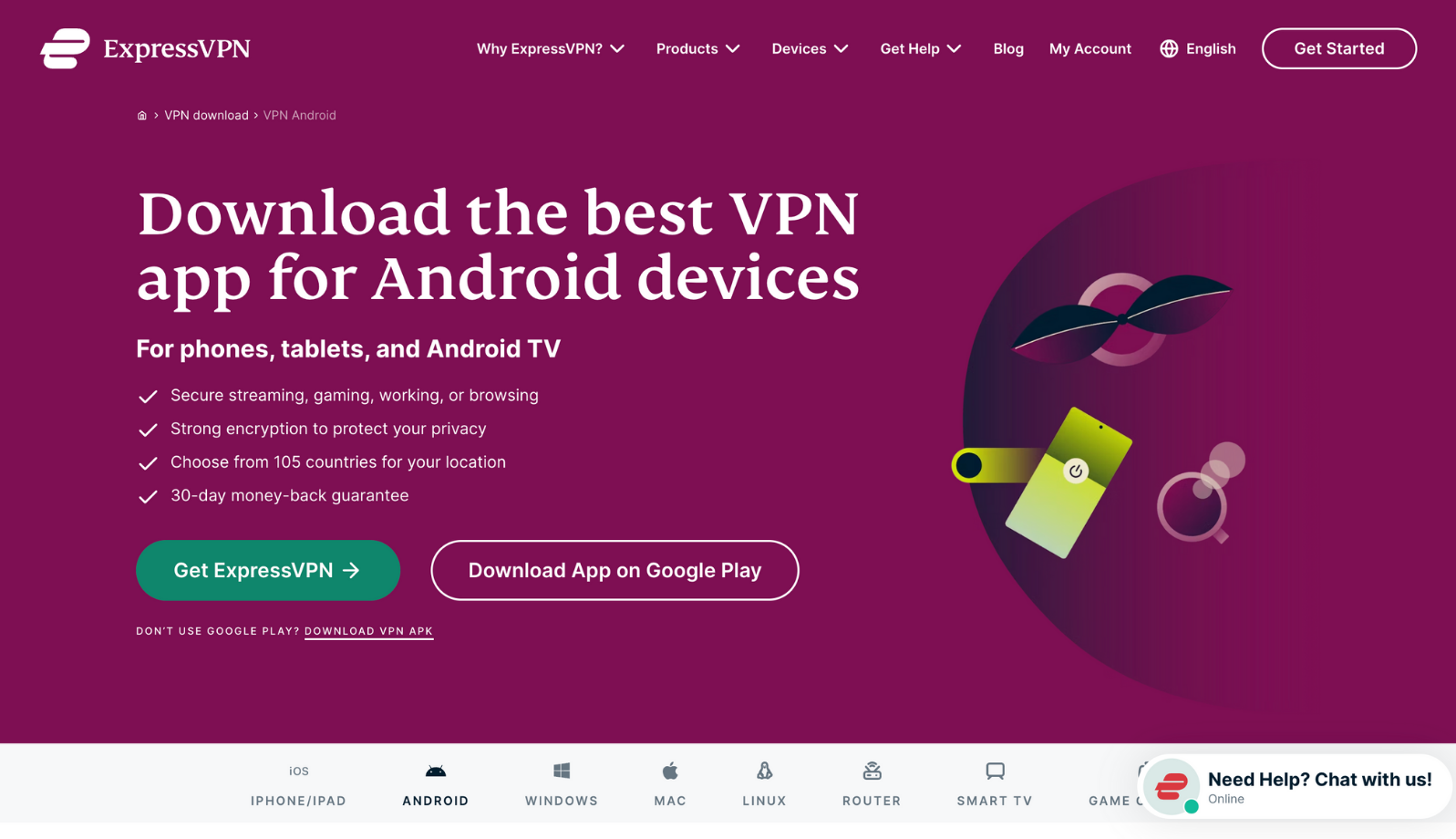
Schritt 2: Konto erstellen und anmelden
Öffne die App, melde dich an oder erstelle ein neues Konto. Bestätige anschließend die Verbindungsanfrage, sobald Android dich dazu auffordert.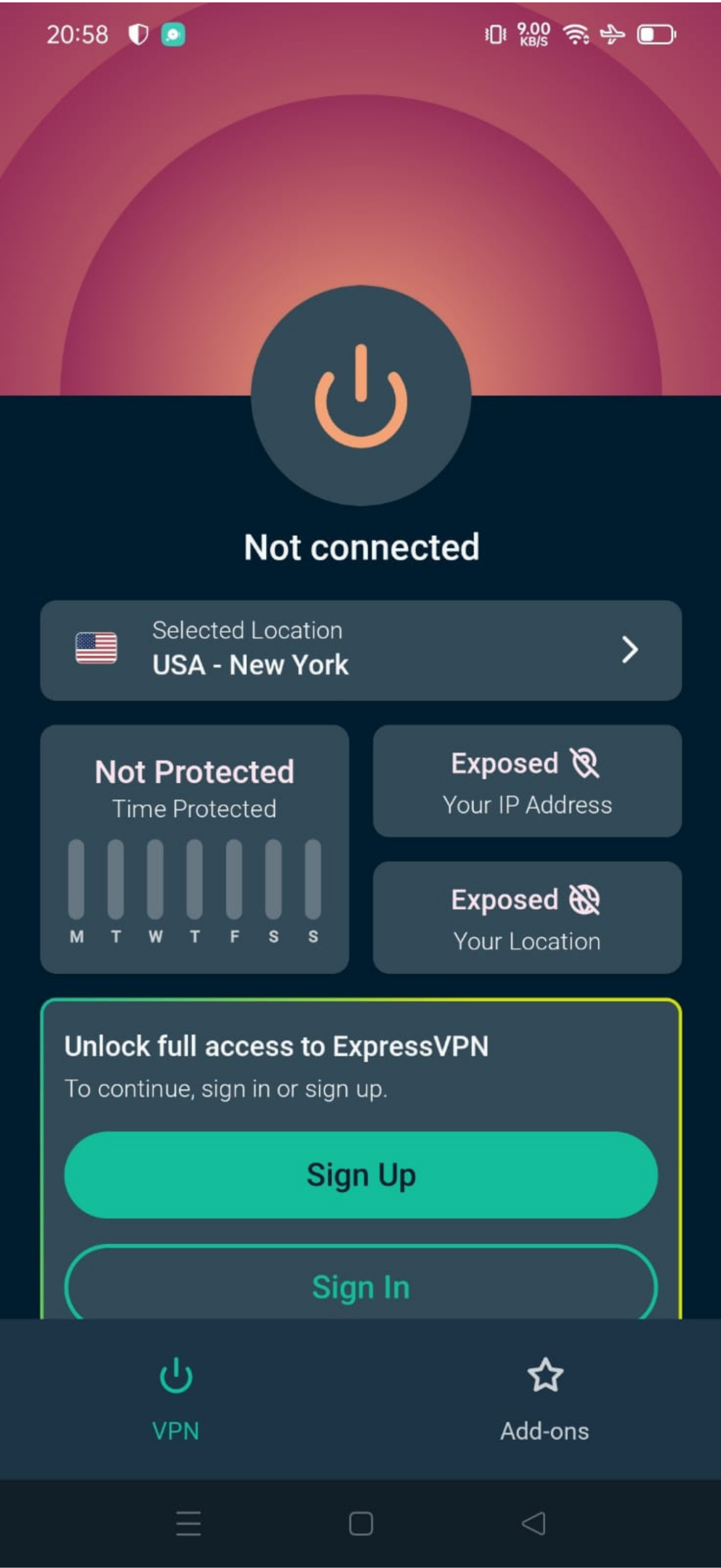
Schritt 3: Einen Serverstandort auswählen
Wähle im Servermenü des VPN-Dienstes ein Land oder eine Stadt aus und verbinde dich damit. Die IP-Adresse dieses Servers ersetzt danach deine eigene.
Schritt 4: Die neue IP-Adresse überprüfen
Sobald die VPN-Verbindung steht, kannst du über einen Online-IP-Checker prüfen, ob die Änderung erfolgreich war. Wird die Region des VPN-Servers angezeigt, ist die neue IP aktiv und Apps, die deinen Standort über die IP ermitteln, passen sich entsprechend an.
Methode 2: GPS-Daten mit einer Mock-Location-App verändern
Das Ändern deiner GPS-Position auf Android erfordert etwas mehr Vorbereitung als ein VPN, bietet dir dafür aber Kontrolle über Apps, die deine echten Koordinaten nutzen und nicht deine IP-Adresse. Für diese Vorgehensweise benötigst du die Entwickleroptionen von Android sowie eine Mock-Location-App aus dem Play Store.
Schritt 1: Entwickleroptionen aktivieren
- Öffne Einstellungen > Über das Telefon > Softwareinformationen.
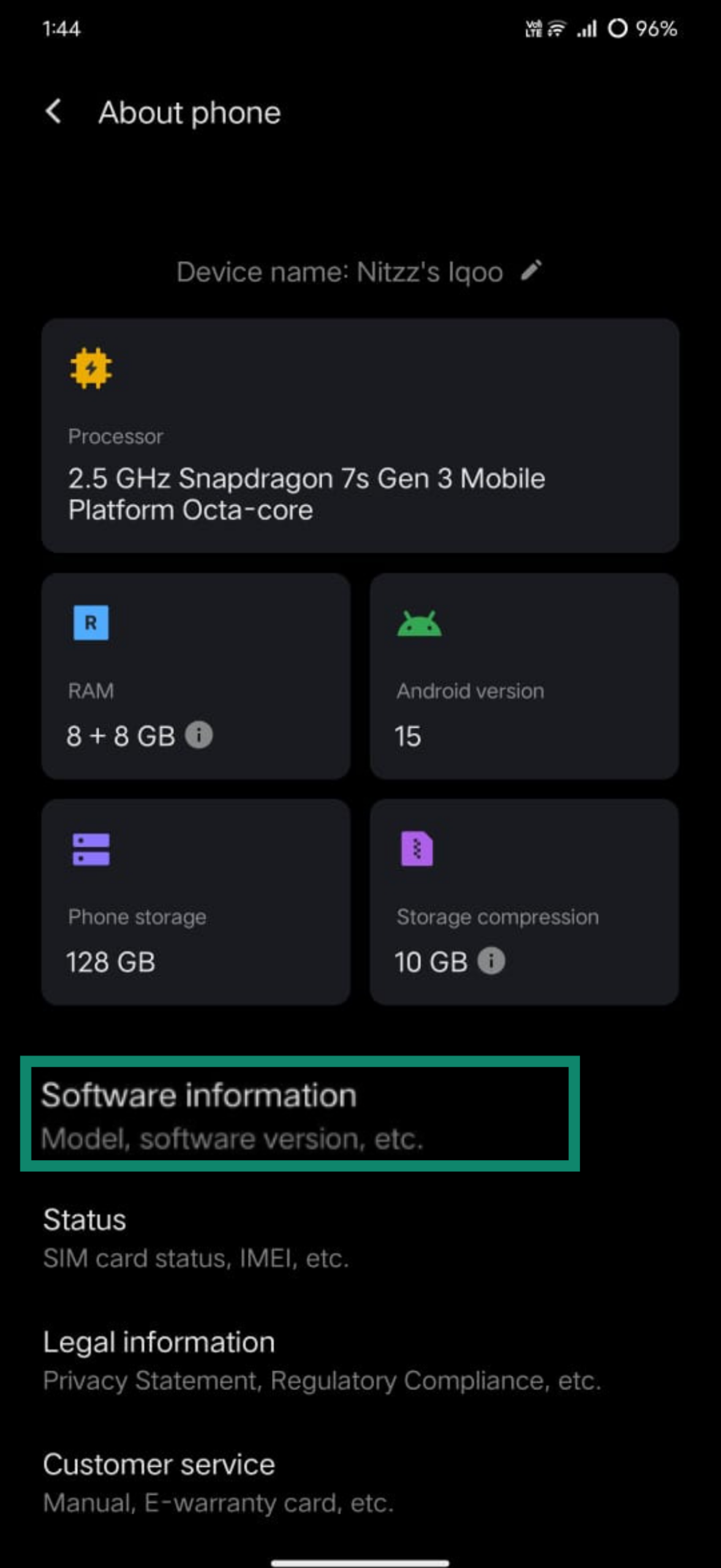
- Tippe mehrmals auf die Build-Nummer, gewöhnlich siebenmal, bis die Meldung erscheint, dass die "Entwickleroptionen aktiviert sind”. Auf manchen Android-Versionen musst du stattdessen mehrfach auf die Android-Version tippen.
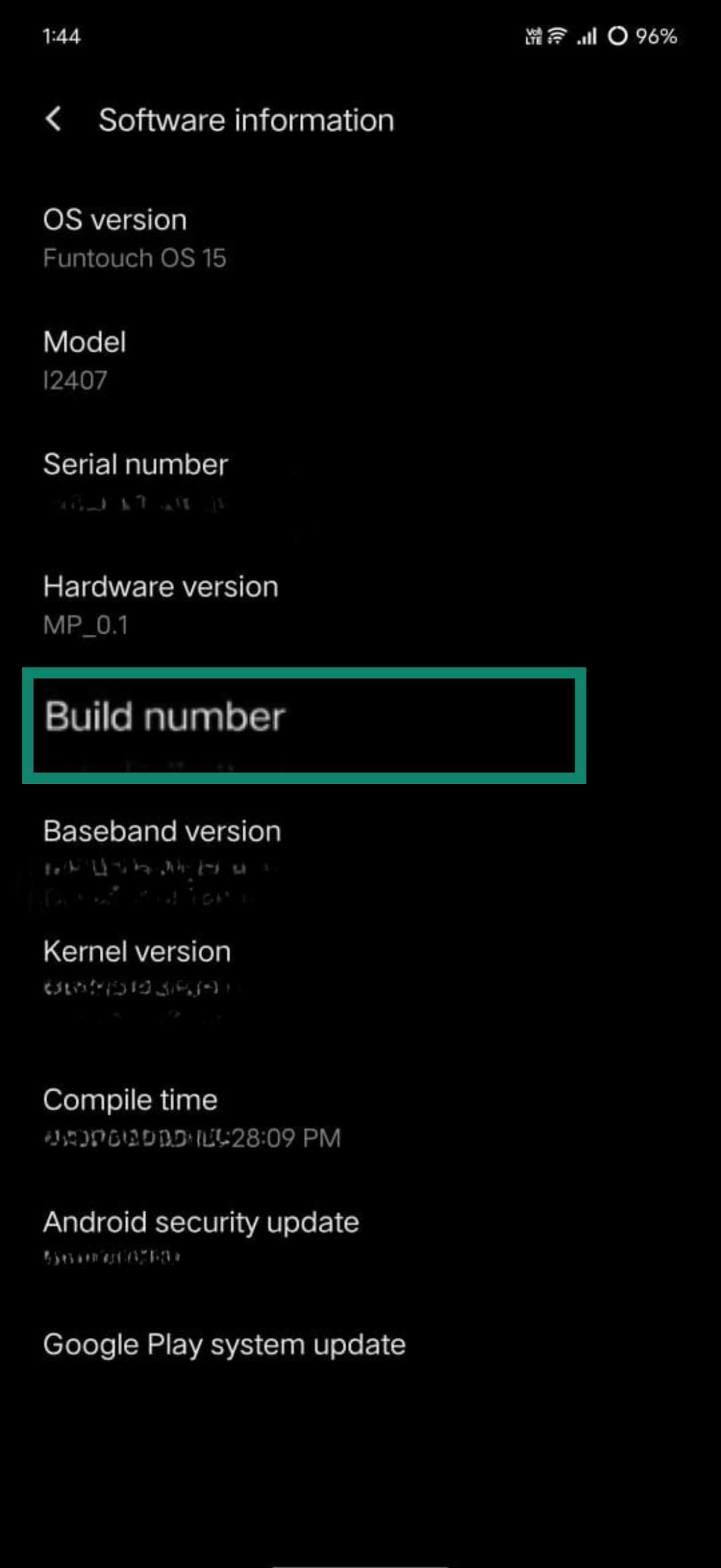
- Gehe zurück in die Einstellungen und öffne die Entwickleroptionen. Diese findest du je nach Gerät unter Systemverwaltung (System) oder Zusätzliche Einstellungen.
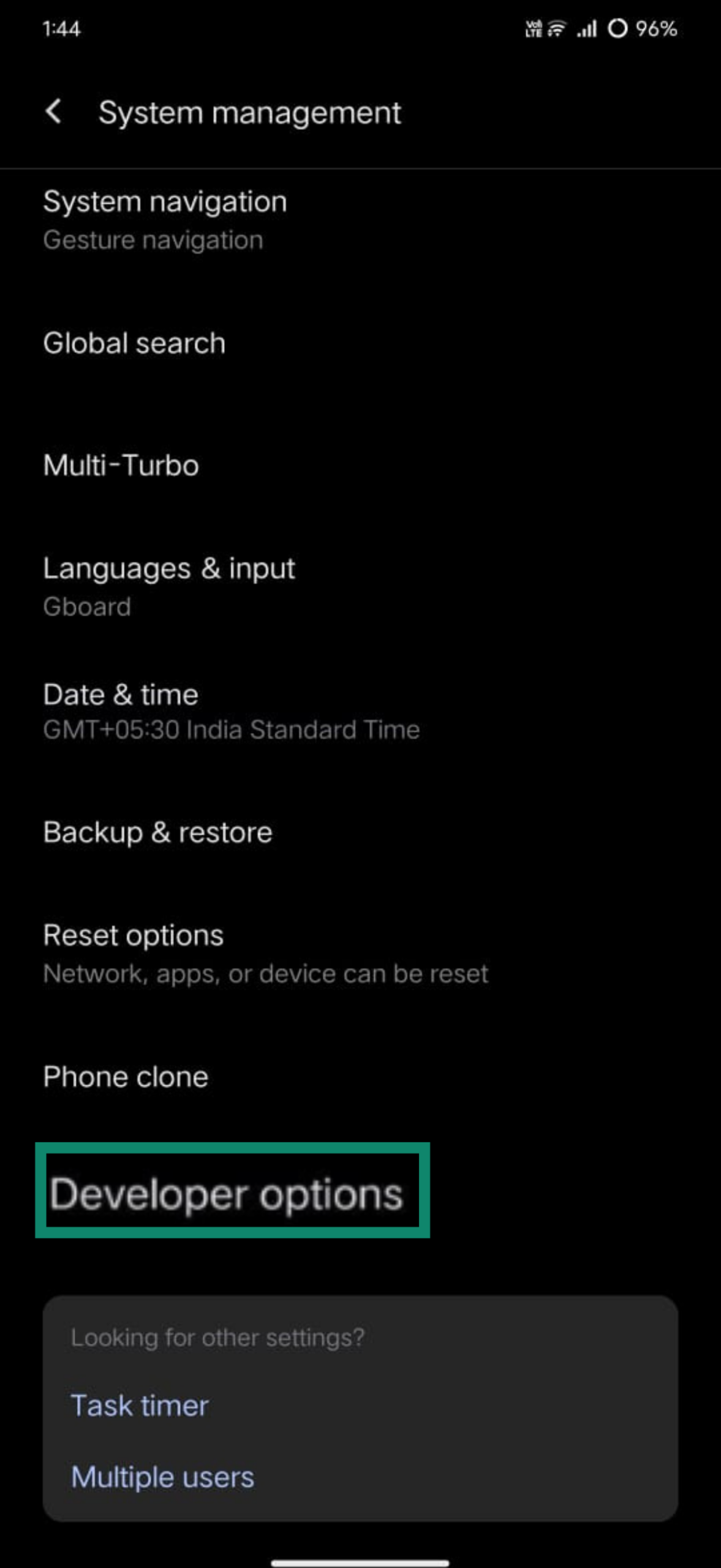
- Achte darauf, dass die Entwickleroptionen eingeschaltet sind. Falls nicht, kannst du sie einfach aktivieren.
Schritt 2: Eine Mock-Location-App aus dem Play Store installieren
Suche im Play Store nach einer App zum Ändern des Standorts. Achte auf gute Bewertungen und aktive Entwickler. Manche Apps setzen nur einen Standortpunkt auf der Karte, andere können sogar Bewegungen simulieren. Wähle die App, die zu deinem Zweck passt.
Schritt 3: Die App als Standard-Mock-Provider festlegen
Öffne in den Entwickleroptionen den Punkt App für simulierte Standorte auswählen und wähle die App aus, die du gerade installiert hast. Dadurch erhält sie die Berechtigung, deine GPS-Koordinaten zu überschreiben.
Schritt 4: Den gewünschten GPS-Standort festlegen
Öffne die Mock-Location-App und wähle den Standort aus, den dein Telefon melden soll. Die meisten Apps übernehmen die Einstellung sofort. Beachte dabei, dass alle Apps, die GPS-Daten nutzen, zum Beispiel Karten, Fahrdienste oder Lieferdienste, ab diesem Moment so reagieren, als wärst du an diesem ausgewählten Ort.
Wichtiger Hinweis: Diese Methode funktioniert nicht in allen Fällen zuverlässig. Viele Apps erkennen inzwischen, wenn ein Standort manipuliert wird. Sie prüfen zum Beispiel, ob die Entwickleroptionen aktiv sind, ob eine App für simulierte Standorte eingetragen ist oder ob auf dem Gerät Tools installiert sind, die Standorte verändern.
Falls diese Methode bei dir nicht funktioniert, kann Root-Zugriff eine Alternative sein. Mit Root wird es für Apps deutlich schwieriger, Manipulationen zu erkennen, da sie keine Berechtigung haben, auf Systemfunktionen oder Root-Apps zuzugreifen. Root birgt jedoch erhebliche Risiken, auf die wir in Methode 4 eingehen.
Methode 3: Region im Google Play Store ändern
Google Play begrenzt bestimmte Apps, Preise und Funktionen je nach Region. Wenn dein Smartphone auf das falsche Land eingestellt ist, kannst du die Region manuell anpassen.
Schritt 1: Den Google Play Store öffnen
Starte die Play-Store-App und prüfe, ob du mit dem richtigen Google-Konto angemeldet bist. Tippe auf dein Profilbild und anschließend auf Einstellungen.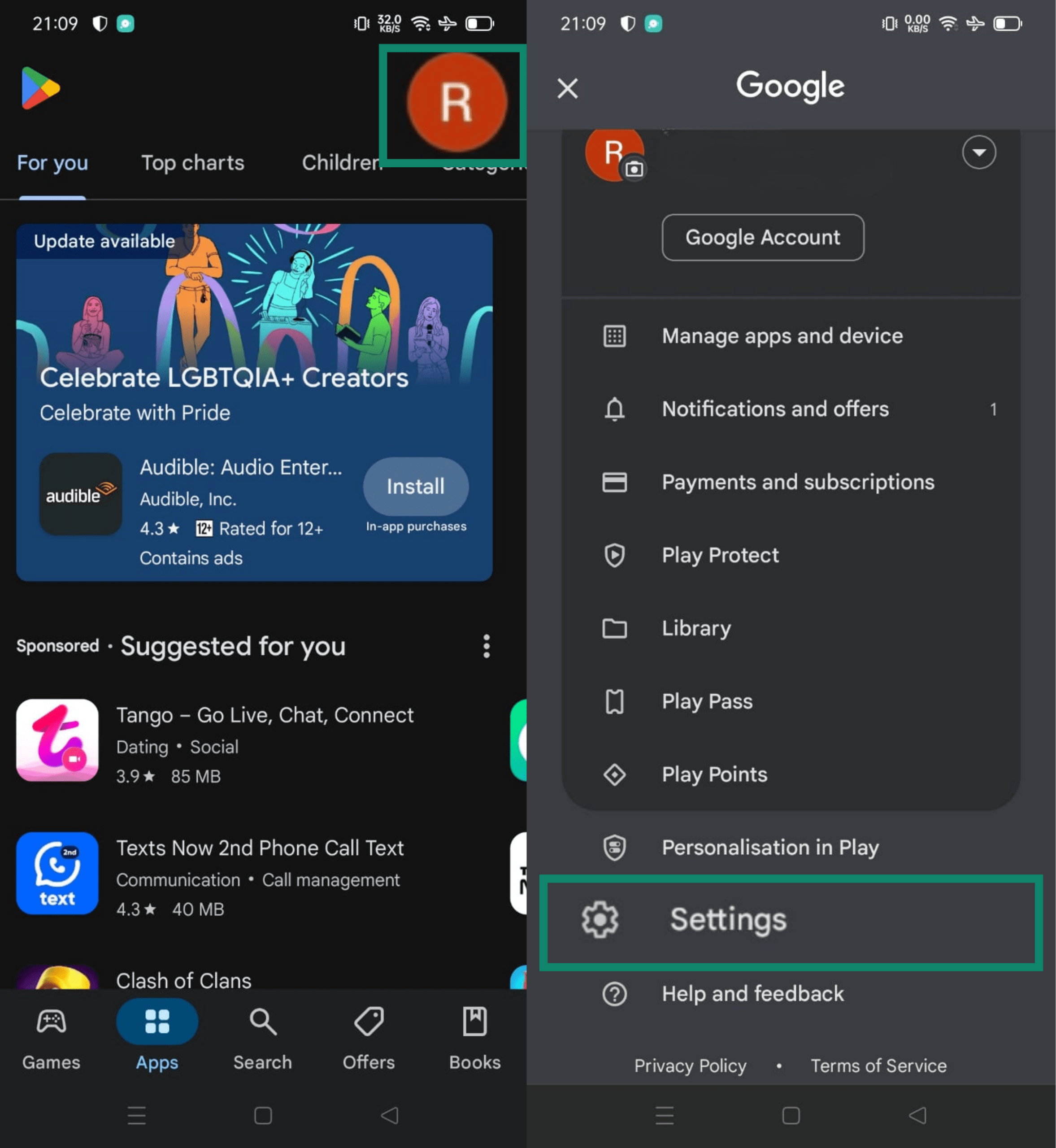
Schritt 2: Zu den Kontoeinstellungen wechseln
Tippe in den Einstellungen auf Allgemein > Konto- und Geräteeinstellungen > Land und Profile. Wenn du für einen Wechsel infrage kommst, siehst du dort die Option, dein Land zu ändern.
Google erlaubt eine Regionsänderung nur einmal pro Jahr und nur dann, wenn erkannt wird, dass du dich in einem neuen Land befindest. Grundlage sind deine IP-Adresse und die Angaben in deinem Zahlungsprofil. Ein VPN kann helfen, die Option sichtbar zu machen, weil es dir eine IP-Adresse aus einem anderen Land zuweist.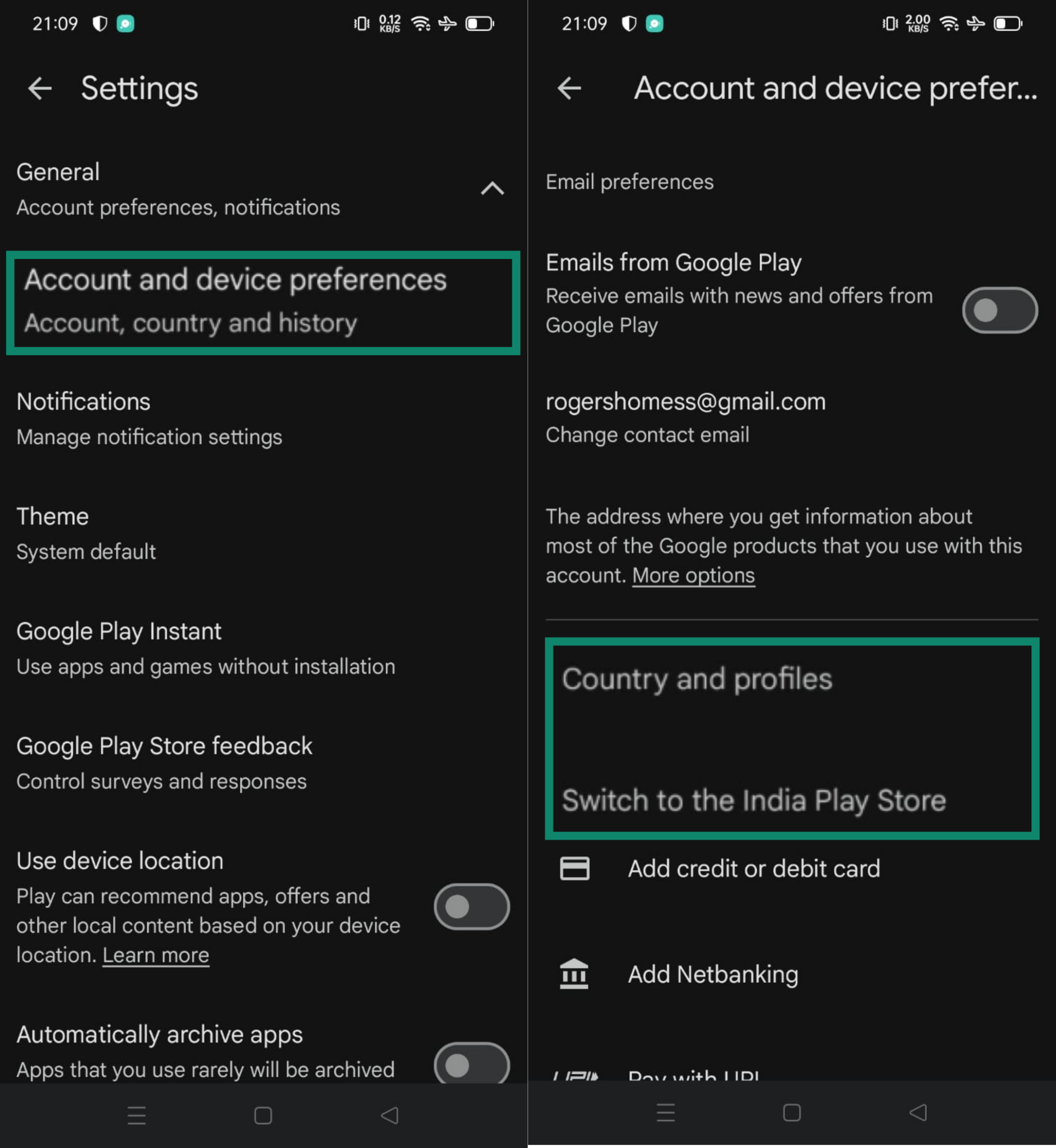 Sobald du die Region gewechselt hast, werden Inhalte und Preise im Play Store an das neue Land angepasst.
Sobald du die Region gewechselt hast, werden Inhalte und Preise im Play Store an das neue Land angepasst.
Schritt 3: Bei Bedarf eine Zahlungsmethode hinzufügen
Wenn bereits eine Zahlungsmethode in deinem Google-Konto hinterlegt ist, musst du eine passende Zahlungsart aus dem neuen Land hinzufügen, um den Wechsel abzuschließen. Hast du bisher keine Zahlungsmethode gespeichert, kann Google den Wechsel in manchen Fällen auch ohne neue Zahlungsangaben erlauben.
Falls du kein gültiges Zahlungsmittel für dieses Land hast, kannst du als Ausweichlösung ein neues Google-Konto erstellen, während du mit dem VPN verbunden bist. Die Region wird dabei automatisch anhand der aktuellen Verbindung festgelegt.
Methode 4 (fortgeschritten): Standort über Root-Zugriff ändern
Wenn du dein Android-Gerät rootest, erhältst du vollen Zugriff auf Systemebene. Dadurch kannst du GPS-Daten vollständig überschreiben. Diese Vorgehensweise bringt jedoch erhebliche Risiken mit sich und richtet sich nur an erfahrene Nutzer, die die Folgen genau einschätzen können.
Hinweis zu dieser erweiterten Option
Root-Zugriff umgeht die integrierten Sicherheitsfunktionen von Android. Apps können dabei Superuser-Rechte erhalten und Systemdateien verändern. Das macht dein Gerät anfälliger für Schadsoftware, kann Apps unbrauchbar machen und erhöht das Risiko von Datenlecks. Für die meisten Nutzer ist Rooten keine sinnvolle Lösung, nur um den Standort zu ändern.
Zu den Risiken gehören:
- Bootloader muss entsperrt werden: Viele Geräte verlangen einen entsperrten Bootloader, bevor Rooten möglich ist. Der Bootloader steuert den Startvorgang des Smartphones. Das Entsperren löscht meist alle Daten auf dem Gerät. Bei einigen Modellen von Herstellern oder Netzbetreibern ist ein Entsperren gar nicht vorgesehen, zum Beispiel bei bestimmten Geräten von Huawei oder Verizon.
- Garantieverlust möglich: Das Entsperren des Bootloaders und das Rooten können je nach Herstellerrichtlinie dazu führen, dass deine Garantie erlischt.
- Sicherheitsrisiken: Root-Zugriff deaktiviert in der Regel Google Play Integrity und SafetyNet. Viele Apps nutzen diese Prüfmechanismen, um Manipulationen zu erkennen. Dienste wie Google Wallet, Netflix oder Banking-Apps können danach nicht mehr funktionieren.
- Keine automatischen Systemupdates (OTA): Nach dem Rooten erhältst du keine OTA-Updates mehr. Neue Systemversionen müssen manuell installiert werden.
Wann Rooten sinnvoll sein kann
Trotz dieser Risiken gibt es einige wenige Situationen, in denen Rooten tatsächlich hilfreich sein kann.
- Du bist Entwickler oder in der Qualitätssicherung tätig und musst standortbezogene Funktionen sehr tiefgehend testen, zum Beispiel Geofencing oder standortbasierte Auslöser.
- Du führst automatisierte Tests oder Emulationen aus, die eine vollständige Kontrolle über Standortdaten benötigen und mit normalen Mock-Location-Apps nicht zuverlässig funktionieren.
Kurzer Überblick über den Ablauf
Wenn du die genannten Risiken kennst und dein Android-Gerät trotzdem rooten willst, kann der grundlegende Ablauf so aussehen.
- Bootloader mit fastboot-Befehlen oder dem offiziellen Entsperrwerkzeug des Herstellers entsperren.
- Magisk installieren, eine Root-Lösung, die dir Root-Rechte zur Verfügung stellt und dabei die meisten normalen Funktionen deines Smartphones erhält.
- LSPosed oder ein anderes mit Magisk kompatibles Modul-Framework installieren und dazu ein Modul, das speziell für die Manipulation von GPS-Daten entwickelt wurde.
- Smartphone neu starten und mit einer GPS-Checker-App testen, ob das System nun den manipulierten Standort meldet.
Standortzugriff in deinen Apps steuern
Wenn du festlegst, welche Apps auf deinen Standort zugreifen dürfen und zu welchem Zeitpunkt, schützt du deine Privatsphäre sehr effektiv, ohne auf wichtige Funktionen zu verzichten.
Standortzugriff für einzelne Apps einschränken
Android lässt dich festlegen, wann eine App deinen Standort verwenden darf. So überprüfst du die Einstellungen:
- Öffne Einstellungen > Apps > Berechtigungen. Tippe dann erneut auf Berechtigungen, um den Berechtigungsmanager zu öffnen, und wähle Standort.
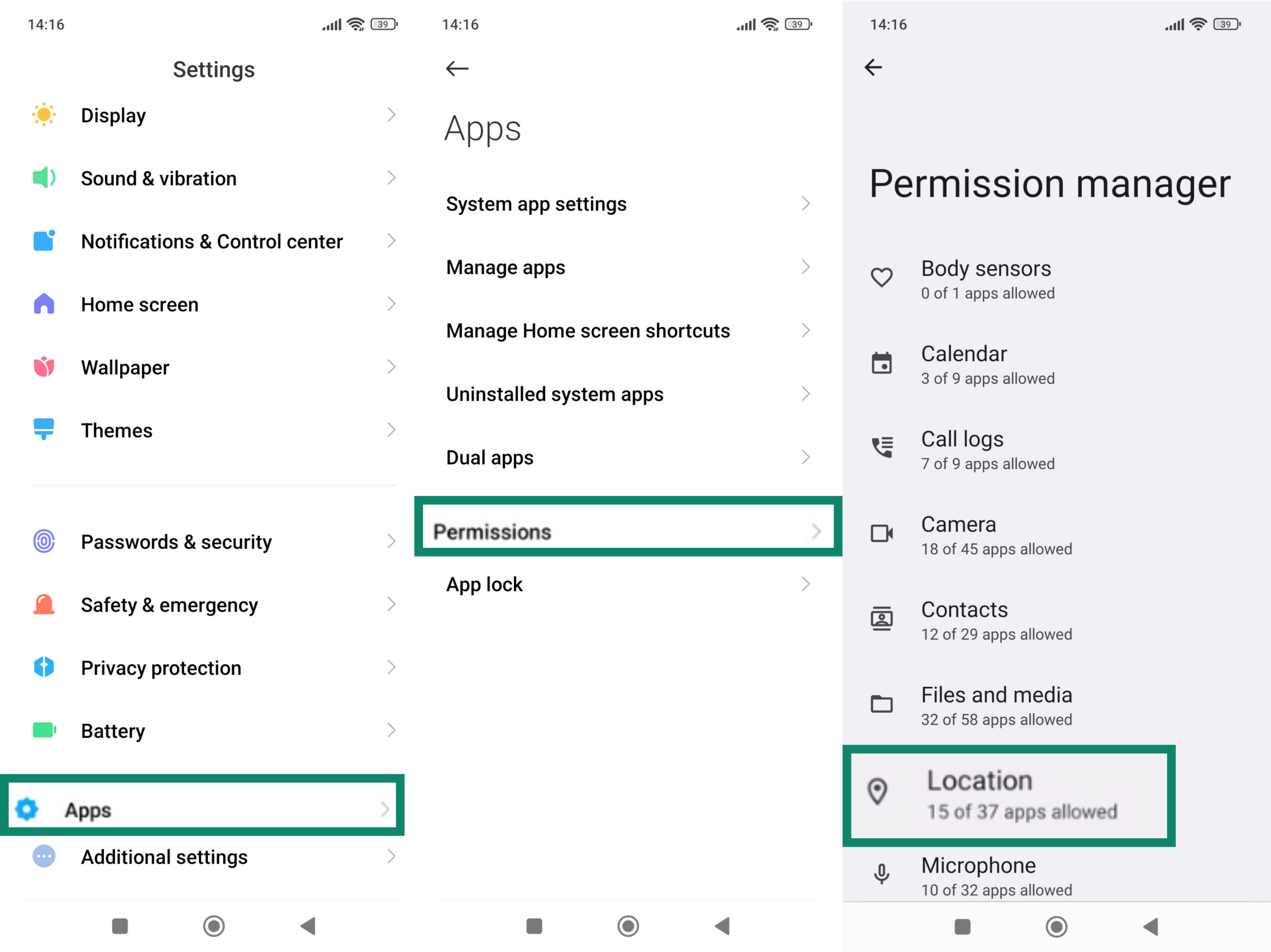
- Tippe in der Liste auf eine App und wähle die Option, die zu ihrem Zweck passt. Navigations-Apps brauchen in der Regel Standortzugriff mit „Zugriff nur während der Nutzung der App zulassen", eine Rezept-App kommt meist auch mit Nicht zulassen aus.
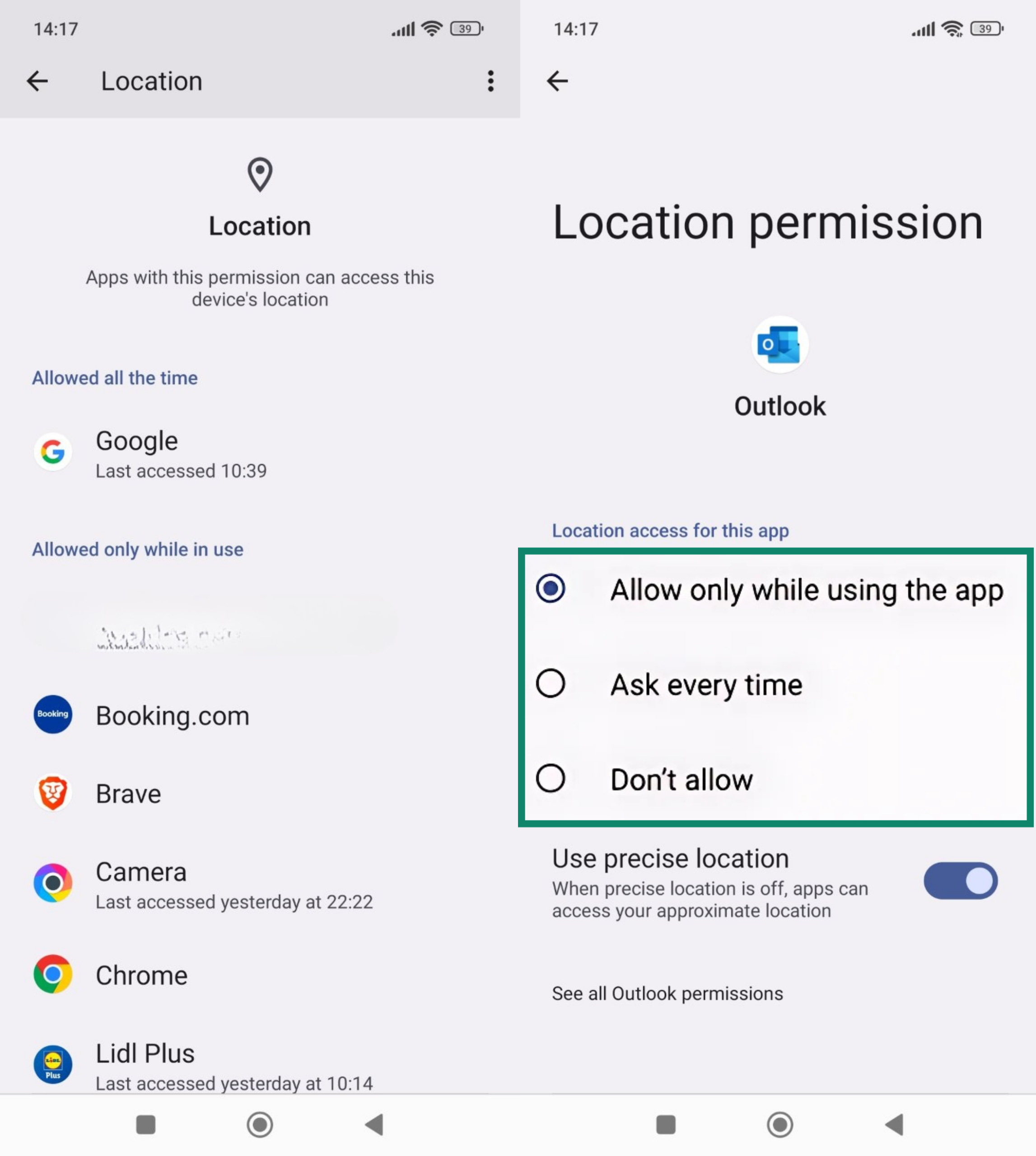
Ungefähren statt präzisen Standort nutzen
Seit Android 12 können Apps entweder einen präzisen Standort mit GPS-Genauigkeit oder einen ungefähren Standort anfordern. Präzise Daten liegen typischerweise im Bereich von ungefähr 50 Metern. Der ungefähre Standort liegt eher in einem Umkreis von etwa 1,6 Kilometern. Die meisten Apps wie Wetter, Shopping oder Nachrichten kommen mit ungefähren Daten gut zurecht. Präzisen Standort solltest du nur Diensten geben, die ihn wirklich brauchen, zum Beispiel für Navigation mit Abbiegehinweisen.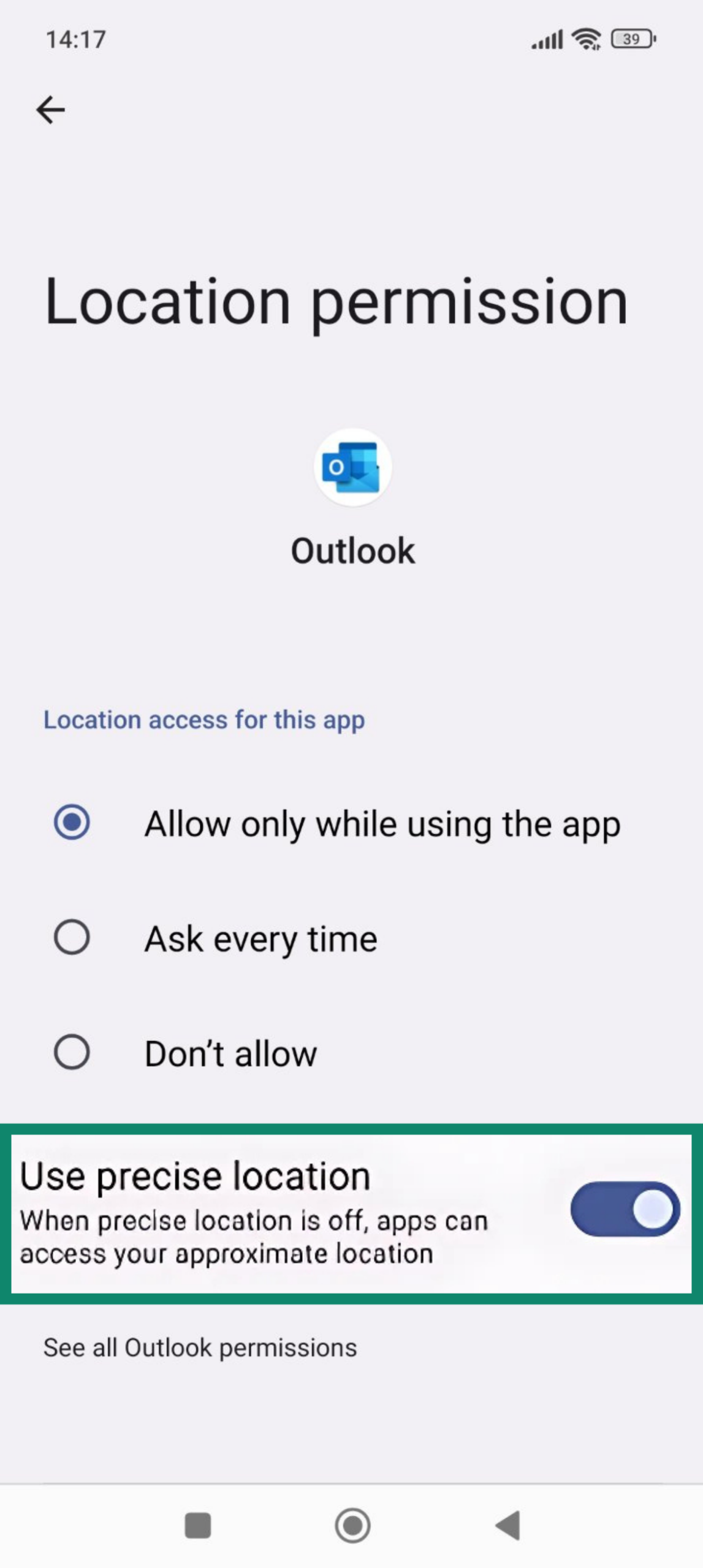
Standortzugriff im Hintergrund deaktivieren
Hintergrundzugriff erlaubt es Apps, dich zu verfolgen, auch wenn du sie gerade nicht aktiv verwendest. In vielen Fällen ist das nicht notwendig.
Um den Hintergrundzugriff zu deaktivieren, folge noch einmal den Schritten eins und zwei oben und wähle dann eine Option wie Zugriff nur während der Nutzung der App zulassen, Jedes Mal fragen oder Nicht zulassen. Wenn du statt Immer zulassen eine dieser Einstellungen verwendest, verhinderst du Standortabfragen im Hintergrund und sparst gleichzeitig Akku.
Diese Einstellungen bestimmen, wie Android deinen Standort ermittelt. Du kannst sie anpassen, wenn du mehr Genauigkeit, mehr Privatsphäre oder eine vollständige Deaktivierung der Standortdienste möchtest.
Modus für hohe Standortgenauigkeit ein- oder ausschalten
Der Modus Hohe Genauigkeit kombiniert GPS, WLAN, Mobilfunknetze und Daten der Gerätesensoren. Dadurch erhältst du die genaueste Position. So aktivierst oder deaktivierst du die Funktion:
- Öffne in den Einstellungen den Bereich Standort. Tippe danach auf Standortdienste (oder Erweitert).
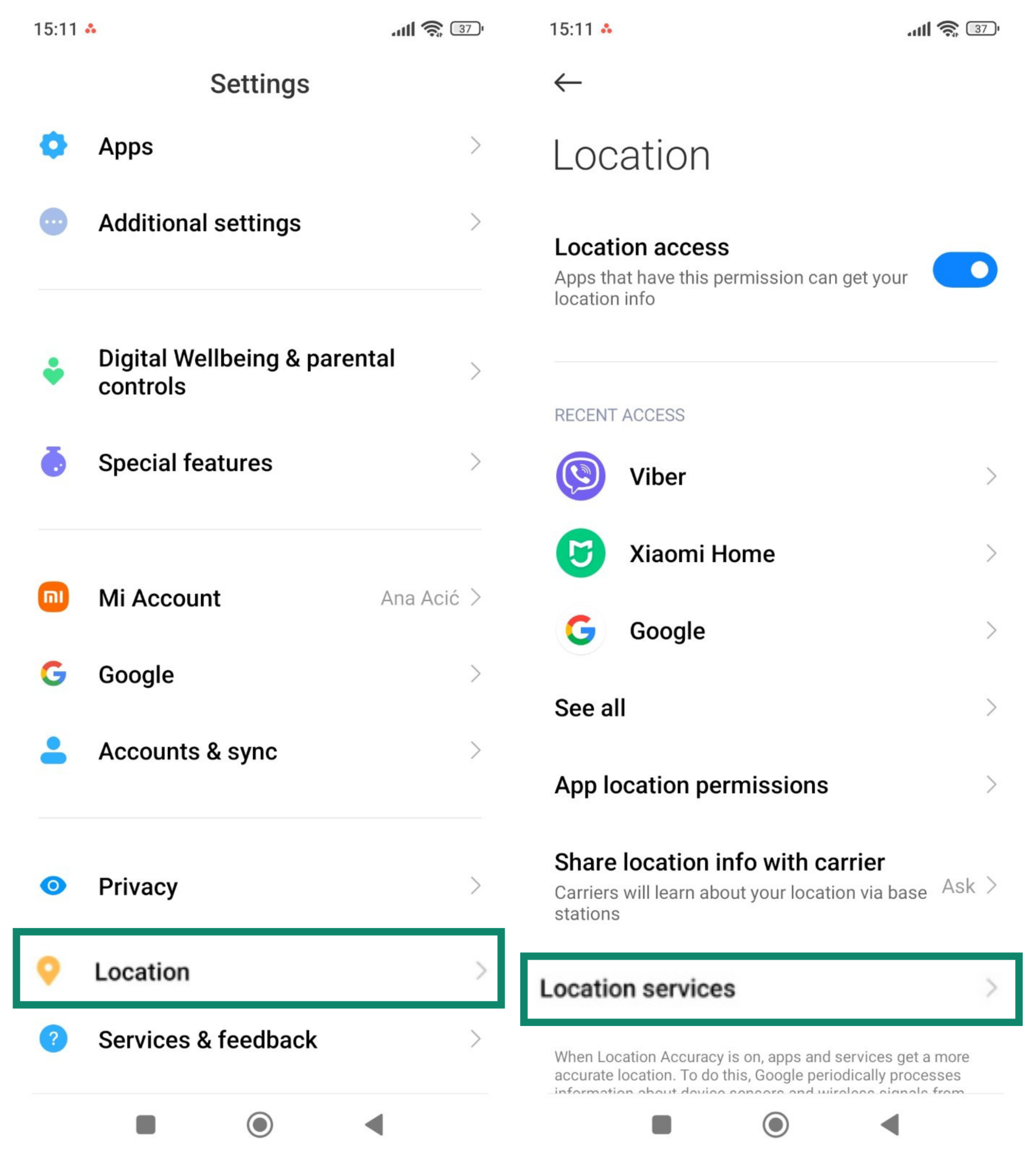
- Tippe auf Standortgenauigkeit und schalte die Funktion ein oder aus. Wenn du sie deaktivierst, nutzt Android nur GPS und Sensorsignale. In Innenräumen kann die Standortbestimmung dadurch langsamer oder weniger genau sein.
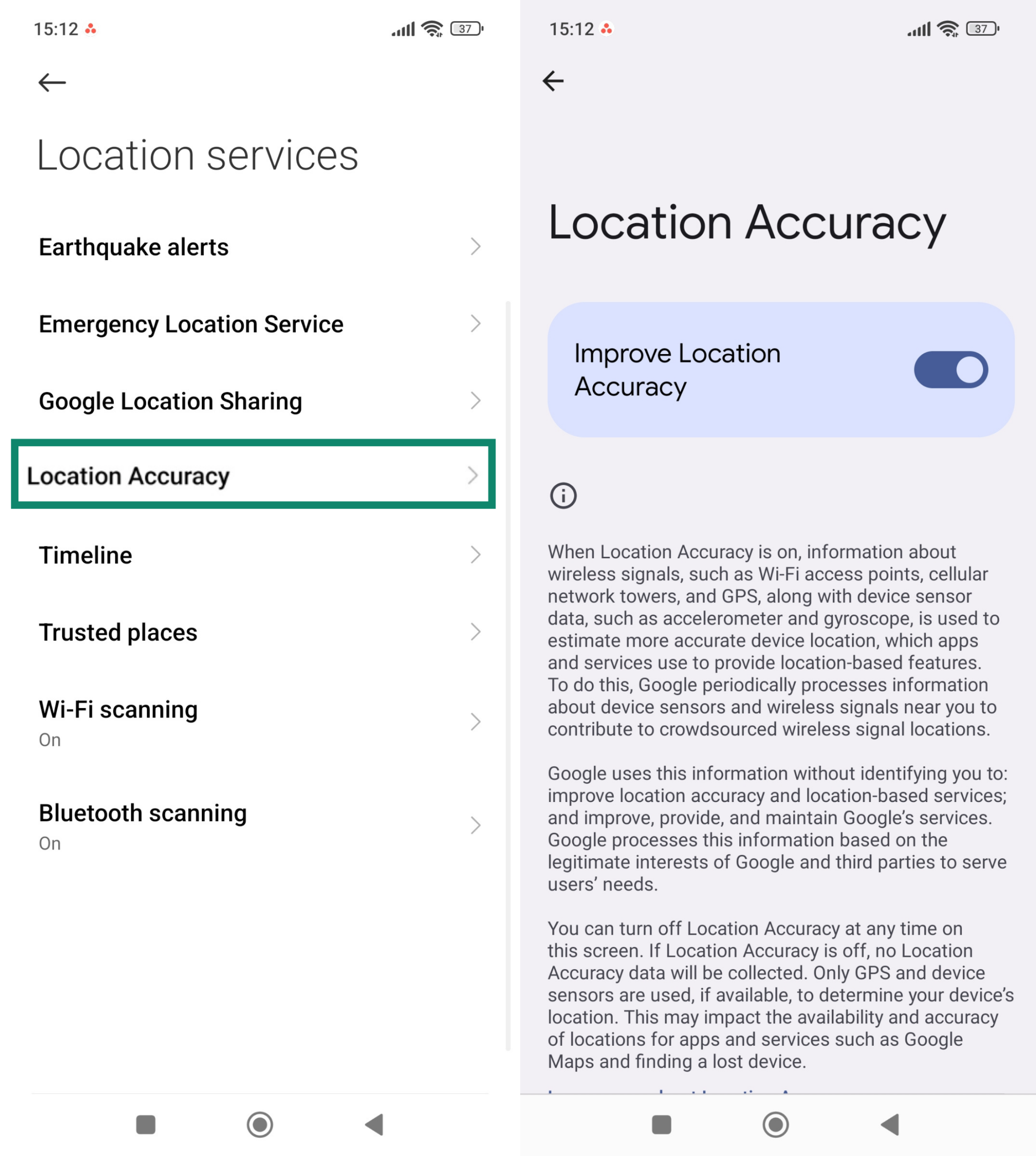
Kompass und Sensorsignale kalibrieren
Ein korrekt kalibrierter Kompass verbessert die Ausrichtung und die Genauigkeit von GPS. Öffne dazu eine Karten-App wie Google Maps und bewege dein Smartphone mehrmals in einer Acht-Form. Dadurch wird der Magnetsensor neu kalibriert.
Standortdienste vollständig deaktivieren
Wenn du vorübergehend keinen Standort verwenden möchtest, kannst du die Standortdienste ganz ausschalten:
- Öffne Einstellungen > Standort. Schalte Standort verwenden auf Aus. Dadurch wird der Standortzugriff für alle Apps und Dienste deaktiviert. Navigation, Wetterdienste, Geräteortung und Notfallfunktionen funktionieren erst wieder, wenn du die Einstellung einschaltest.
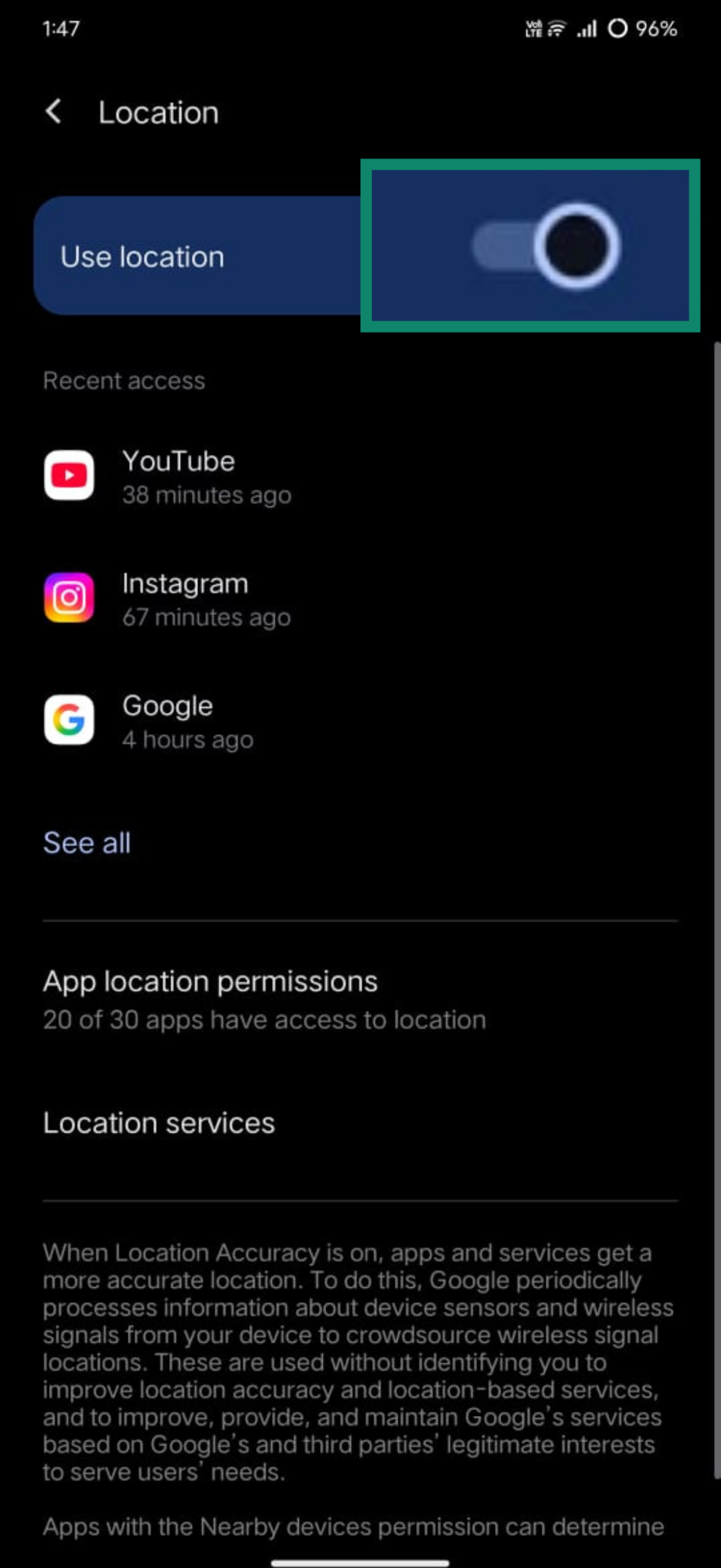
Probleme beim Ändern des Standorts beheben
Das Ändern des Android-Standorts funktioniert nicht immer reibungslos. Einige Apps verlassen sich eher auf GPS oder Systemdaten als auf deine IP-Adresse, wodurch ein VPN allein nicht ausreicht. Andere speichern alte Standortdaten oder reagieren empfindlich auf Spoofing-Apps. So kannst du typische Probleme Schritt für Schritt beheben.
VPN funktioniert nicht richtig
Wenn Apps oder Webseiten trotz VPN deinen echten Standort erkennen:
- Prüfe, ob das VPN aktiv ist und die nötigen Berechtigungen hat. Android zeigt ein Schlüsselsymbol in der Statusleiste an, wenn ein VPN verbunden ist. Manche VPN-Apps benötigen zusätzliche Berechtigungen in den Einstellungen.
- Überprüfe deine IP-Adresse. Nutze einen Online-IP-Checker und prüfe, ob die IP zum gewählten VPN-Server passt. Falls nicht, verbinde dich erneut oder wechsle den Server.
- Starte die VPN-App oder dein Smartphone neu. Fehlerhafte Netzwerksitzungen lassen sich oft durch einen Neustart oder das Leeren des App-Caches beheben.
- Vermeide Energiesparmodi oder Datenbeschränkungen. Solche Funktionen können verhindern, dass das VPN stabil im Hintergrund läuft.
Mock-Standort wird nicht erkannt
Wenn der simulierte GPS-Standort nicht übernommen wird:
- Prüfe, ob die App für simulierte Standorte eingetragen ist. Öffne dazu Entwickleroptionen > App für simulierte Standorte auswählen. Wenn dort keine App eingetragen ist, erkennt Android die Spoofing-App nicht.
- Deaktiviere temporär WLAN- und Mobilfunkstandorte. Einige Geräte nutzen den Fused-Location-Provider, der GPS-Spoofing überschreiben kann. Stelle unter Einstellungen > Standort > Modus auf Nur GPS (falls vorhanden) oder deaktiviere Fused-Location-Komponenten, falls dein Gerät gerootet ist.
- Achte darauf, dass deine Spoofing-App aktuell und kompatibel ist. Veraltete Versionen können still scheitern.
Wenn das weiterhin nicht funktioniert, kann Root-Zugriff eine Option sein. Beachte jedoch zwingend die Risiken, bevor du dein Gerät rootest.
Standortabhängige Apps verhalten sich ungewöhnlich
Unregelmäßiges Verhalten oder Fehler können durch gespoofte Standorte entstehen. In diesen Fällen hilft Folgendes:
- Leere Cache und Daten der betroffenen App. Damit entfernst du zwischengespeicherte Standortinformationen.
- Prüfe die App-Berechtigungen. Stelle sicher, dass die App den passenden Zugriff hat, also präzise oder ungefähre Standortdaten und die richtige Nutzungsart, zum Beispiel nur während der Nutzung.
- Aktualisiere oder installiere die App neu. Manche Apps reagieren sensibel auf hybride oder zwischengespeicherte Standortmethoden.
Warum du deinen Standort auf Android ändern möchtest
Eine Standortänderung auf Android ist nicht nur für Entwickler oder Datenschutzexperten interessant. Viele Nutzer machen es aus ganz alltäglichen Gründen.
- Apps verfolgen gern, wo du dich bewegst. Beim Installieren einer neuen App erscheint oft sofort eine Anfrage nach Standortzugriff. Viele tippen schnell auf „Zulassen". Sobald diese Berechtigung vergeben ist, kann die App jedoch jeden deiner Aufenthaltsorte protokollieren und diese Daten an Werbetreibende oder Datenhändler weitergeben. Eine Standortänderung gibt dir mehr Kontrolle und ermöglicht dir, dich dagegen zu wehren.
- Manche Apps verhalten sich je nach Standort unterschiedlich. Nicht jede App-Version ist identisch. Die Region kann sich auf das Erscheinungsbild, die verfügbaren Funktionen und die Inhalte auswirken. Wenn du deinen Android-Standort änderst, kannst du eine andere Version der App auslösen, die besser zu deinen Erwartungen passt.
- Preise und Verfügbarkeit können regional variieren. Digitale Dienste, Abonnements und bestimmte Angebote unterscheiden sich häufig je nach Region. Wenn du die Region änderst, kannst du vergleichen, welche Optionen es anderswo gibt und wie sie sich von deinen aktuellen unterscheiden.
- Apps lassen sich besser testen, wenn du verschiedene Umgebungen simulieren kannst. Wenn du eine App entwickelst oder testest, musst du wissen, wie sie in anderen Regionen funktioniert. Mit einer simulierten Position kannst du das direkt prüfen, ohne auf reale Rückmeldungen warten zu müssen.
Ist es legal und sicher, den Android-Standort zu ändern?
Grundsätzlich ist das Ändern deiner IP-Adresse über ein VPN oder das Manipulieren der GPS-Daten mit einer Mock-Location-App in den meisten Ländern nicht illegal. Illegale Absichten wie Betrug, Identitätsmissbrauch oder das Umgehen von Sperren bleiben jedoch rechtswidrig, unabhängig davon, ob du deinen Standort veränderst oder nicht.
Außerdem verstößt eine Standortänderung häufig gegen die Nutzungsbedingungen bestimmter Dienste.
- Gaming- oder Streamingdienste können erkennen, wenn GPS- und IP-Daten nicht zusammenpassen. Das kann zu Warnungen, Sperren oder einer Kontolöschung führen, wie zum Beispiel bei der Drei-Verwarnungen-Regel von Niantic für Pokémon GO.
- Finanzdienste, Glücksspielanbieter oder andere regional eingeschränkte Plattformen blockieren Spoofing-Konten oft vollständig, abhängig von ihren Prüfmechanismen.
Empfehlungen für mehr Sicherheit
Diese Hinweise helfen dir, beim Ändern des Standorts möglichst geschützt zu bleiben:
- Nutze vertrauenswürdige VPN- und Spoofing-Tools. Kostenlose oder auffällig einfache Lösungen können Daten sammeln oder verkaufen.
- Sorge dafür, dass GPS- und IP-Region übereinstimmen. Nutze einen VPN-Server in derselben Gegend wie deinen simulierten Standort, damit Systeme keine Abweichungen erkennen.
- Überprüfe App-Berechtigungen. Entferne Standortzugriff bei Apps, die ihn nicht wirklich benötigen. Viele verlangen ihn unnötig.
- Vermeide Root-Zugriff, wenn er nicht zwingend erforderlich ist. Gerootete Geräte sind anfälliger für Schadsoftware, Datenverlust und Kontosperrungen.
- Nutze getrennte oder zusätzliche Konten. So bleiben deine üblichen Konten von Spoofing-Aktivitäten getrennt, insbesondere bei Spielen oder Finanzapps.
FAQ: Häufige Fragen zur Standortänderung auf Android
Kann ich für verschiedene Apps unterschiedliche Standorte festlegen?
Nicht direkt in Android. Mit VPN-Split-Tunneling kannst du aber steuern, welche Apps den VPN-Server nutzen. Einige GPS-Spoofing-Apps erlauben auf gerooteten Geräten auch standortspezifische Regeln für einzelne Apps.
Versteckt ein VPN auch meinen GPS-Standort?
Nein. Ein VPN ändert nur deine IP-Adresse, nicht deine GPS-Daten. Apps, die GPS verwenden, sehen weiterhin deinen tatsächlichen Standort, solange du ihn nicht getrennt per GPS-Spoofing veränderst.
Können Apps Standortmanipulation erkennen?
Ja. Viele Apps gleichen GPS-Daten, IP-Adresse und Bewegungsdaten des Geräts miteinander ab. Wenn etwas davon nicht zusammenpasst, können Funktionen eingeschränkt, Konten markiert oder Zugriffe blockiert werden.
Welche Methode eignet sich für Einsteiger am besten?
Für Änderungen der IP-basierten Standorterkennung ist ein VPN die einfachste und sicherste Lösung. Für GPS-Änderungen kannst du Mock-Location-Apps ausprobieren, die ohne Root funktionieren.
Wie ändere ich mein Land oder meine Region im Google Play Store?
Du kannst die Region ändern, indem du deine Kontoeinstellungen im Play Store anpasst. Google erlaubt die Änderung jedoch nur, wenn anhand deiner IP-Adresse und deines Zahlungsprofils erkannt wird, dass du dich in einem anderen Land befindest.
Wie ändere ich meinen Standort über die Android-Einstellungen?
Öffne Einstellungen > Standort. Dort kannst du Standortdienste ein- oder ausschalten, App-Berechtigungen anpassen oder die Standortgenauigkeit ändern. Diese Optionen ändern jedoch nicht deine IP-Adresse oder den GPS-Standort.
Kann eine Standortänderung Internetgeschwindigkeit oder Akkulaufzeit beeinflussen?
Ein VPN kann die Downloadgeschwindigkeit leicht reduzieren und die Latenz erhöhen. Ein hochwertiger VPN-Dienst minimiert diese Effekte jedoch.
VPN-Apps und Mock-Location-Apps laufen im Hintergrund und erhöhen damit die Nutzung von Prozessor und Netzwerk, was den Akku stärker belastet. Das Lightway-Protokoll von ExpressVPN ist beispielsweise sehr ressourcenschonend und auf geringen Energieverbrauch ausgelegt.
Machen Sie den ersten Schritt, um sich online zu schützen. Testen Sie ExpressVPN risikofrei.
Hol dir ExpressVPN